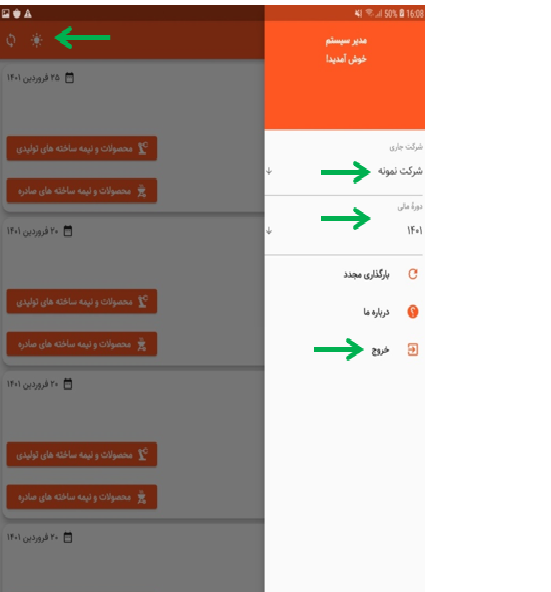تنظیم اولیه و ورود به سیستم
در اولین بار اجرا، بعد از نصب برنامهٔ اندرویدی یا ورود به برنامهٔ وب ثبت آمار تدبیر لازم است تنظیمات سرور ثبت آمار تدبیر شرکت خود را در برنامه وارد کنید.
برای این کار در صفحهٔ ورود روی دکمه تنظیمات شبکه کلیک کنید و اطلاعات دریافت شده از واحد فناوری اطلاعات سازمان خود را آنجا وارد کنید.
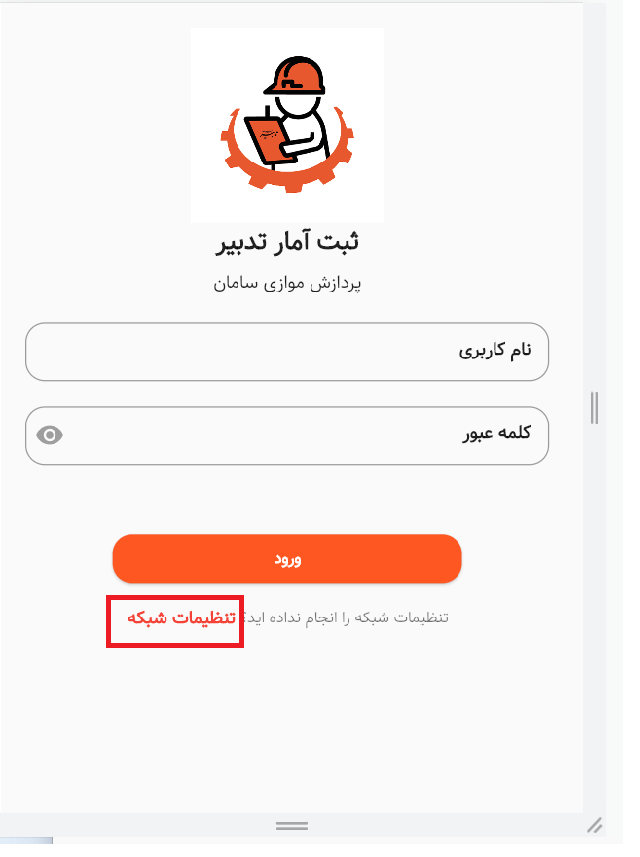
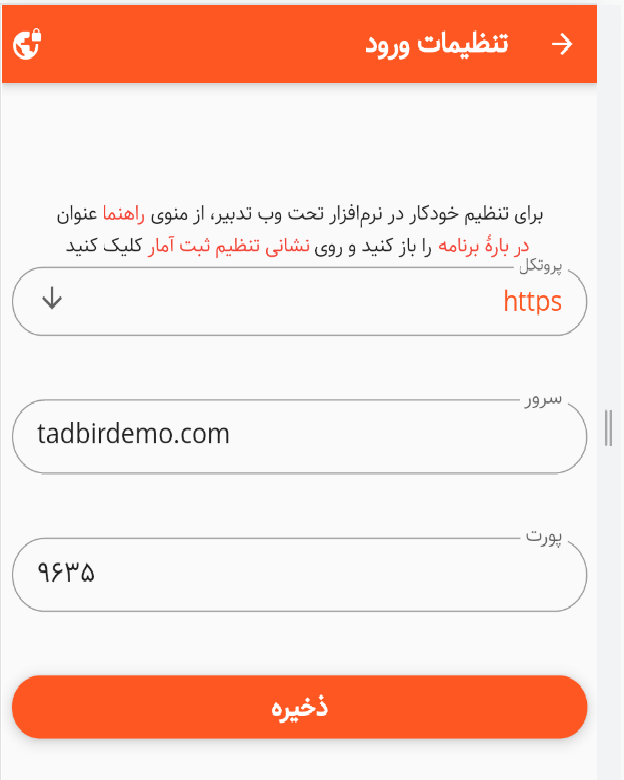
بعد از انجام تنظیمات با نام کاربری و رمز خود وارد ثبت آمار تدبیر شوید.
لیست ثبت آمارهای باز
با وارد شدن به اپلیکیشن ثبت امار تدبیر، لیست ثبت آمارهای باز و ذخیره نشده به تفکیک دستور تولید مطابق تصویر زیر قابل مشاهده میباشد و با زدن کلید بروزرسانی لیست ثبت آمار بروزرسانی میگردد. نحوه عملکرد محصولات و نیمه ساخته های تولیدی و محصولات و نیمه ساخته های صادره مشابه نرم افزار دسکتاپ تدبیر است با این تفاوت که محصول فرعی موجود نیست:
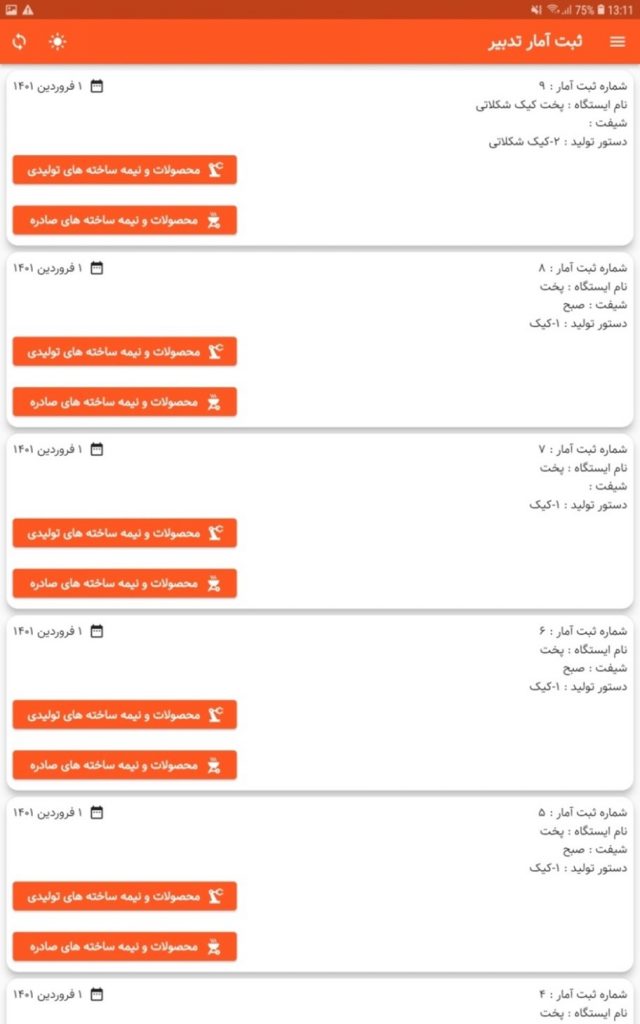
محصولات و نیمه ساخته تولیدی
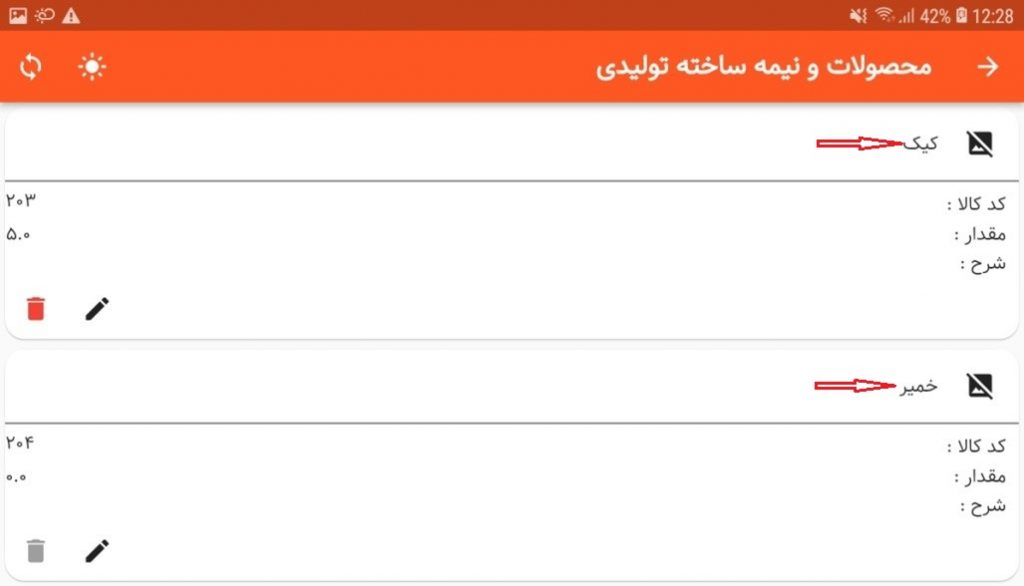
بعد از مشاهده لیست کالا کاربر میتواند آمار محصولات نیمه ساختههای تولیدی ثبت نماید اگر اطلاعات و مقدار محصولات از طریق ویندوز وارد شده باشد در این قسمت مشاهده و قابل اصلاح و حذف میباشد و اگر مقداری وارد نشده باشد در اینصورت مقدار محصول صفر مشاهده میشود:
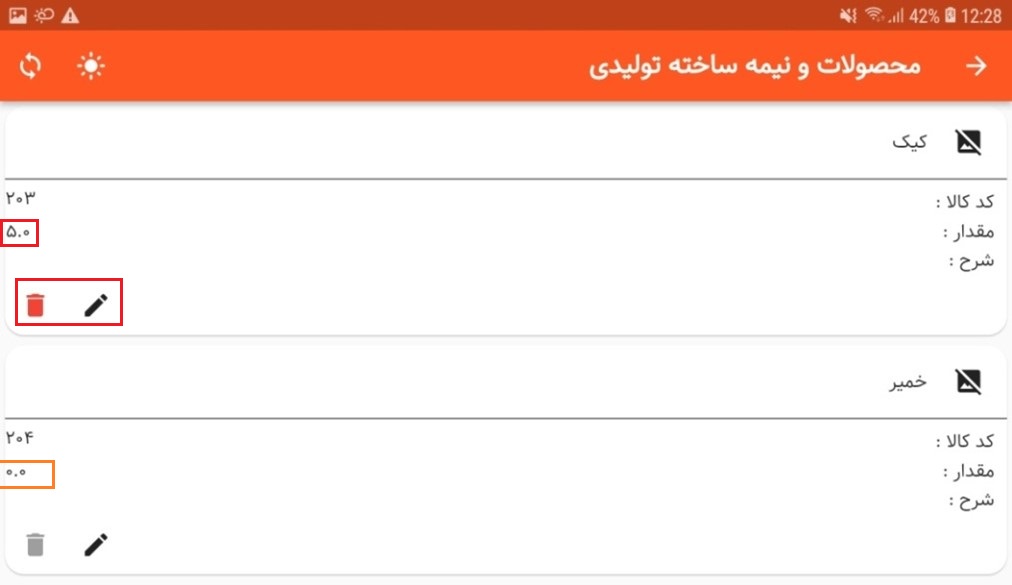
ویرایش اطلاعات با زدن گزینه ویرایش و امکان حذف اطلاعات با زدن آیکن حذف برای محصولات امکان پذیر میباشد.
ایجاد و اصلاح نیمه ساخته تولیدی
برای محصولاتی که مقادیری وارد نشده است و صقر نمایش میدهد با زدن گزینه ویرایش فرم ایجاد محصولات و نیمه ساخته تولیدی باز میشود و امکان ورود مقدار و اطلاعات برای محصولات و نیمه ساختههای تولیدی انتخاب شده از طریق اپلیکیشن امکان پذیر میباشد:
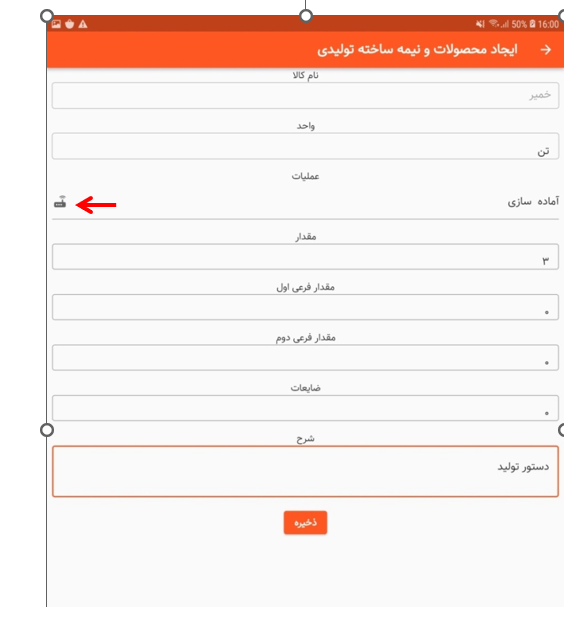
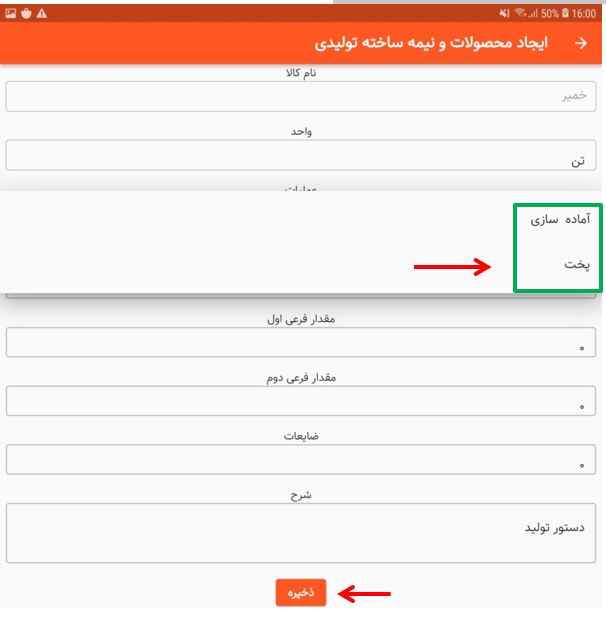
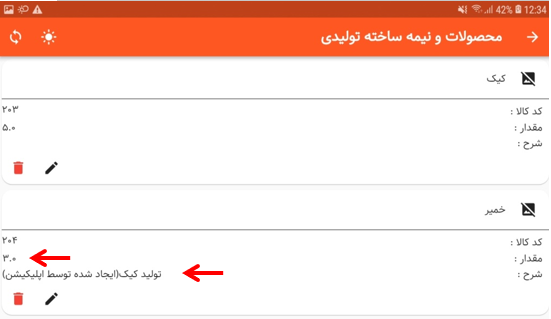
نکته: تمامی موارد ذکر شده برای محصولات و نیمه ساخته های صادره نیز به همین ترتیب پیاده سازی شده است.
لازم بذکر است در صورت فعال بودن گزینه “کنترل مقدار محصول با توجه به دستور تولیدی “در تنطیمات فرم ثبت آمار در دسکتاپ ویندوز، مقدار محصول با توجه به دستور تولید در اپلیکیشن نیز کنترل میگردد.
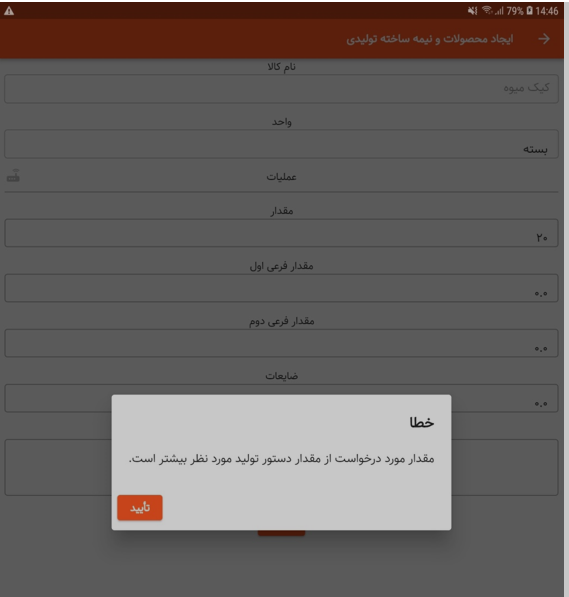
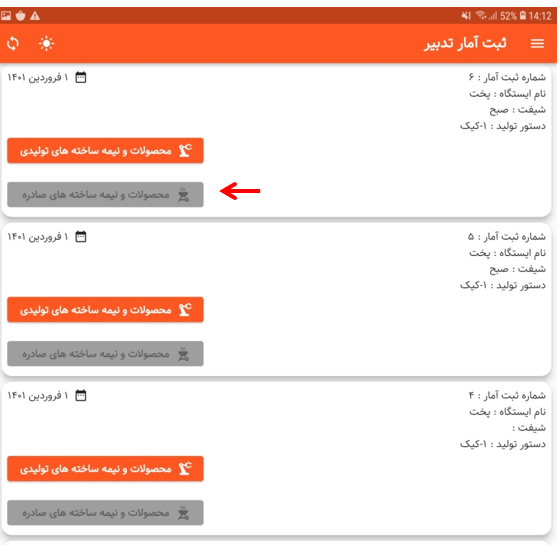
تنظیمات کاربری
با انتخاب گزینه ![]() وارد صفحه تنظیمات کاربری میشوید:
وارد صفحه تنظیمات کاربری میشوید: